模型表
模型表是一个与项目中实验相关联的可自定义模型列表。从模型表中,可以查看模型详细信息,并修改、发布、归档、标记模型,以及将模型移动到其他项目。
在表格视图中查看模型表
或在详细信息视图中查看
,
使用页面左上角的按钮。使用表格视图根据感兴趣的列对模型进行比较查看。使用详细信息视图访问选定模型的详细信息,同时保持模型列表可见。详细信息视图也可以通过双击表格视图中的特定模型来打开其详细信息视图。
您可以归档模型,以便模型表不会变得太杂乱。点击表格顶部的OPEN ARCHIVE以打开归档并查看所有已归档的模型。从归档中,您可以恢复模型以将其从归档中移除,并永久删除模型。
您可以通过点击并选择以下选项之一来将模型表下载为CSV文件:
- 下载屏幕上的项目 - 下载当前屏幕上可见模型的值
- 下载所有项目 - 下载此项目中与当前活动过滤器匹配的所有模型的值
下载的数据由当前显示的表格列组成。
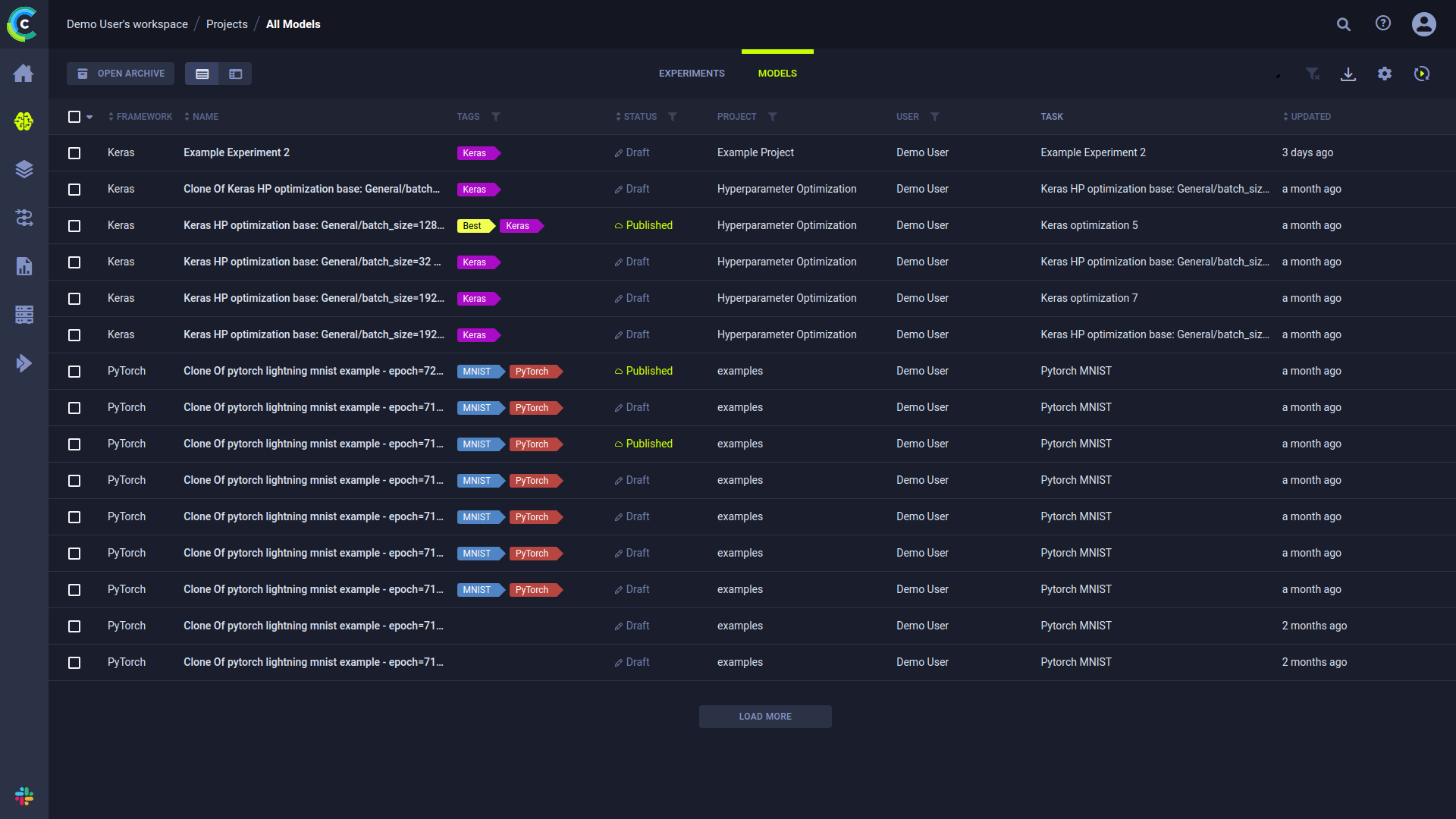
模型表列
模型表包含以下列:
| Column | Description | Type |
|---|---|---|
| FRAMEWORK | The model framework. The list includes all frameworks, including custom frameworks. | String |
| NAME | Model name. | String |
| TAGS | User-defined labels added to models for grouping and organization. | Tag |
| STATUS | The status of the model, which can be Draft (editable) or Published (read-only). | String |
| PROJECT | Name of the model's project | String |
| USER | The user who ran the experiment that created the model, or the user who imported the model. | String |
| TASK | The experiment (Task) name that created the model. | String |
| UPDATED | Elapsed time since the model was updated. Hover over the elapsed time to view the date and time. | Date-time |
| DESCRIPTION | The model description (not shown by default). | String |
| Metrics | Add metrics column (last, minimum, and/or maximum values). Available options depend upon the models in the table. | Varies according to models in table |
| Metadata | User defined metadata key column. Available options depend upon the models in the table. | String |
自定义模型表
模型表是可定制的。更改是持久的(缓存在浏览器中)并在URL中表示,因此定制的设置可以保存在浏览器书签中,并与其他ClearML用户共享以进行协作。
使用以下任意一项自定义表格:
- 动态列顺序 - 拖动列标题到不同的位置。
- 调整列宽 - 拖动列分隔符以更改该列的宽度。双击列分隔符以自动适应。
- 更改表格列
- 显示 / 隐藏列 - 点击
> 标记或清除列的复选框以显示或隐藏。
- 添加自定义列 - 点击 + METRICS 或 + METADATA 以将指标 / 元数据列添加到 主列列表中。添加的列默认显示在表格中。您可以从主列列表或列添加窗口中移除自定义元数据列。
- 显示 / 隐藏列 - 点击
- 过滤列 - 通过元数据、指标、机器学习框架、标签、用户
- 排序列 - 按元数据、指标、机器学习框架、描述和最后更新时间进行排序。
以下模型表的自定义设置是基于每个项目保存的:
- Column Order
- Column Width
- Activity Sorting Order
- Activity Filter
- Custom Columns
如果一个项目有子项目,模型可以按子项目分组查看,或者与项目中的所有模型一起查看。这两种视图的自定义设置是分别保存的。
模型操作
下表描述了可以从模型表中执行的操作,包括允许每个功能的状态。模型状态为草稿(可编辑)和已发布(只读)。
通过以下任意一种方式访问这些操作:
- 在模型表中,右键点击一个模型,或将鼠标悬停在一个模型上并点击
以打开上下文菜单
- 在模型的信息面板中,点击菜单按钮
- 通过批量操作栏,当选择多个模型时,可在屏幕底部使用
| ClearML Action | Description | States Valid for the Action |
|---|---|---|
| Details | View model details, which include general information, the model configuration, and label enumeration. Can also be accessed by double-clicking a model in the models table | Any state |
| Publish | Publish a model to prevent changes to it. Published models are read-only. If a model is Published, its experiment also becomes Published (read-only). | Draft |
| Archive | Move model to the project's archive. | Any state |
| Restore | Action available in the archive. Restore a model to the main model table. | Any state |
| Delete | Action available in the archive. Permanently delete the model. This will also remove the model weights file. Note that experiments using deleted models will no longer be able to run. | Any state |
| Add Tag | Tag models with color-coded labels to assist in organizing work. See tagging models. | Any state |
| Download | Download a model. The file format depends upon the framework. | Published |
| Move to Project | Move a model to another project. | Any state |
| Compare | Compare selected models (see Comparing Models). | Any state |
ClearML企业服务器提供了一种机制来定义您自己的自定义操作,这些操作将出现在上下文菜单中。通过定义点击上下文菜单操作时发出的HTTP请求来创建自定义操作。有关更多信息,请参阅自定义UI上下文菜单操作。
上述图表中提到的一些操作可以同时对多个模型执行。 选择多个模型,然后使用上下文菜单或页面底部出现的栏来对所选模型执行操作。上下文菜单显示每个操作可以影响的模型数量。 相同的信息可以在底部菜单中找到,当悬停在操作图标上时会出现一个工具提示。
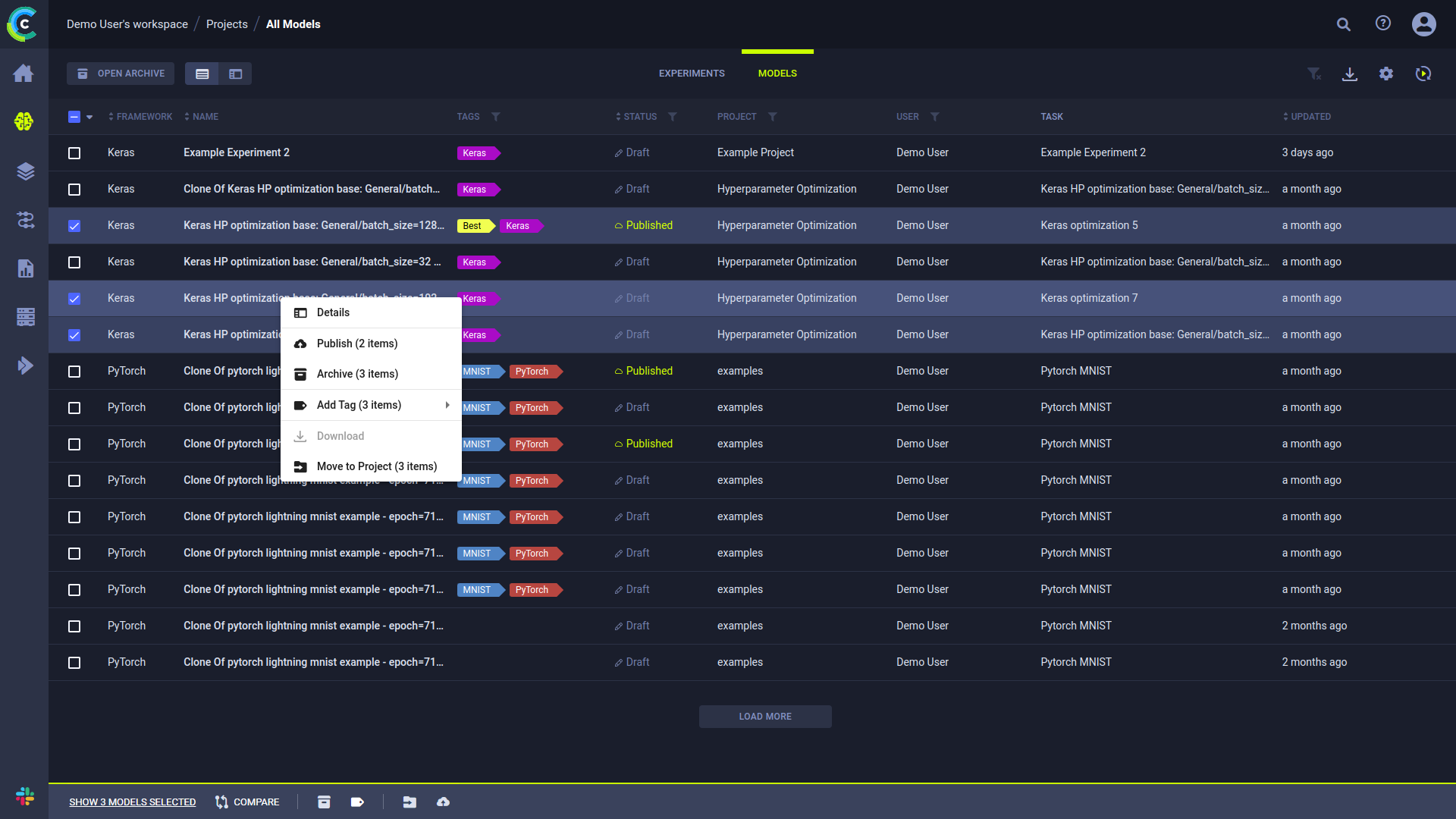
标签模型
标签是用户定义的、带有颜色编码的标签,可以添加到模型(和实验)中,以便轻松识别和分组实验。标签可以显示任何文本,用于任何目的。例如,添加标签以标识实验执行的远程机器类型,标记实验的版本,或应用团队名称来组织实验。
- 添加标签和更改标签颜色:
- 点击实验 > 悬停在标签区域 > +添加标签 或
(菜单)
- 执行以下操作之一:
- 添加新标签 - 输入新标签名称 > (创建新标签)。
- 添加现有标签 - 点击一个标签。
- 更改标签颜色 - 点击 标签颜色 > 点击标签图标 > 背景 或 前景 > 选择颜色 > 确定 > 关闭。
- 点击实验 > 悬停在标签区域 > +添加标签 或
- 要删除标签 - 将鼠标悬停在标签上 > X。
筛选列
可以通过点击列上的来应用过滤器,相关的过滤器将会出现。
有几种过滤器类型:
- 值集 - 从列中所有值的列表中选择要包含的值
- 标签 - 从列中使用的所有标签列表中选择要过滤的标签。
- 使用ANY或ALL选项按多个标签值进行过滤,这些选项分别对应逻辑“AND”和“OR”。这些选项出现在标签列表的顶部。
- 通过点击复选框两次来按标签的缺失进行过滤(逻辑“NOT”)。标签的复选框中将出现一个
X。
一旦对列应用了过滤器,其过滤器图标将在其右上角显示一个高亮的点
()。
要清除所有活动的过滤器,请点击表格右上角的。